随着我们对电脑使用的深入,系统备份变得越来越重要。而使用WinPE(WindowsPreinstallationEnvironment)作为启动盘进行...
2024-11-19 472 系统备份
随着计算机在我们日常生活中的广泛应用,人们越来越重视数据的安全性和可靠性。对于Win7系统用户来说,备份和还原系统是非常重要的一环。本文将详细介绍Win7系统备份及还原方法,帮助用户保护数据,让使用系统更加安全无忧。
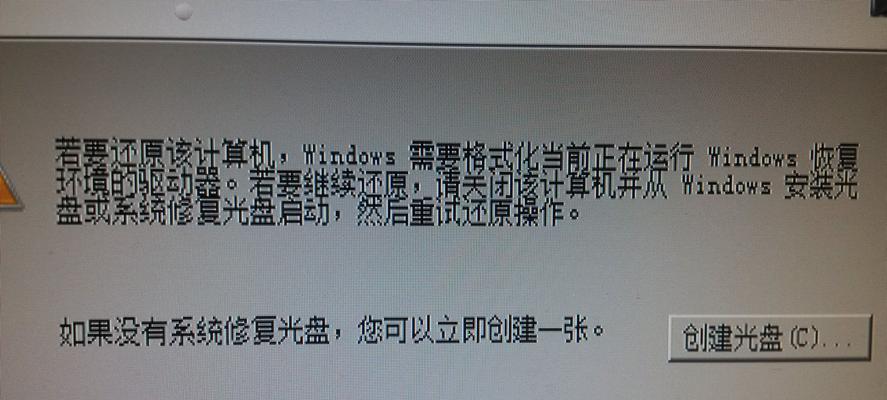
一、什么是Win7系统备份?
Win7系统备份是指将整个操作系统及其相关文件和设置进行复制、保存,以便在系统崩溃或数据丢失时进行还原,恢复到之前的状态。
二、为什么需要备份Win7系统?
1.预防系统崩溃:任何操作系统都有可能遭受病毒攻击、硬件故障等问题,备份能够帮助我们在系统崩溃时快速恢复。
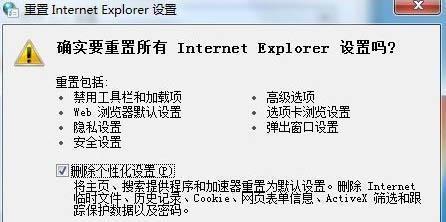
2.保护重要数据:备份系统可以将用户的重要数据文件一并保存,避免数据丢失带来的损失。
3.快速迁移系统:当用户需要更换硬盘或计算机时,备份系统可以快速迁移原有系统及数据,减少重新安装和设置的麻烦。
三、Win7系统备份的准备工作
1.备份设备准备:可以使用外部硬盘、U盘、光盘等作为备份设备,确保设备容量足够。

2.空间清理:在备份前,清理硬盘空间,删除不必要的文件,以免浪费备份空间。
3.定期更新备份:建议定期进行备份,以保证数据的及时性。
四、使用系统自带工具备份Win7系统
1.打开控制面板:点击开始菜单,在搜索框中输入“控制面板”,然后点击打开。
2.打开备份和还原:在控制面板中,点击“备份和还原”选项。
3.创建系统映像:在备份和还原窗口中,点击“创建系统映像”。
4.选择备份设备:在创建系统映像窗口中,选择一个合适的备份设备,点击“下一步”。
5.选择需要备份的驱动器:在接下来的窗口中,选择需要备份的驱动器,点击“下一步”。
6.开始备份:在确认设置窗口中,点击“开始备份”,系统将开始备份Win7系统。
7.完成备份:等待备份完成,并确保备份文件保存在指定设备上。
五、Win7系统还原的方法
1.打开控制面板:点击开始菜单,在搜索框中输入“控制面板”,然后点击打开。
2.打开备份和还原:在控制面板中,点击“备份和还原”选项。
3.还原系统映像:在备份和还原窗口中,点击“还原系统映像”。
4.选择备份文件:在还原系统映像窗口中,选择之前创建的备份文件所在的设备,点击“下一步”。
5.确认还原:在接下来的窗口中,确认还原设置,并点击“下一步”。
6.开始还原:在确认设置窗口中,点击“开始还原”,系统将开始还原Win7系统。
7.完成还原:等待系统还原完成,并根据提示重新启动计算机。
六、备份和还原注意事项
1.备份设备保管:备份设备要保存在安全的地方,避免丢失或被破坏。
2.定期检查备份:定期检查备份文件的完整性,并更新备份以保证数据的及时性。
3.还原前数据备份:在进行系统还原前,最好先备份重要数据,以防还原过程中数据丢失。
通过本文的介绍,我们了解了Win7系统备份与还原方法,可以根据自身需要选择合适的备份设备和定期进行备份。在系统崩溃或数据丢失时,通过系统自带工具进行还原,可以迅速恢复到之前的状态,确保数据的安全性和可靠性。备份和还原系统是保护数据和确保计算机安全的重要手段,希望能够帮助到广大Win7系统用户。
标签: 系统备份
相关文章
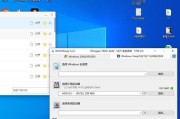
随着我们对电脑使用的深入,系统备份变得越来越重要。而使用WinPE(WindowsPreinstallationEnvironment)作为启动盘进行...
2024-11-19 472 系统备份

在现代社会中,数据的重要性不言而喻。尤其对于使用2003系统的用户来说,备份数据是非常关键的操作。本文将为大家详细介绍如何使用2003系统进行数据备份...
2024-02-17 470 系统备份
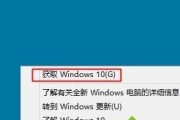
在日常使用电脑的过程中,我们会积累大量重要的数据,包括个人文件、照片、视频等。然而,电脑硬盘故障、系统崩溃、病毒感染等问题时有发生,这些都可能导致数据...
2024-02-09 347 系统备份
最新评论